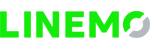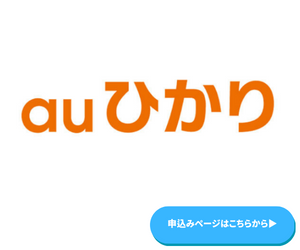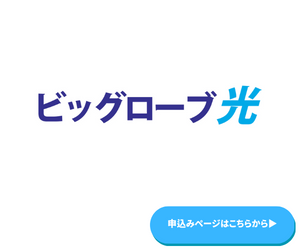auの電波が繋がらないときの原因は?対処法と事前対策を徹底解説


大手通信キャリアの1つであるau。auに限らずスマートフォンは生活や仕事に欠かせない存在になりました。
しかし、何らかの原因で今まで使えていた電波が、途切れてしまうことがあります。
auスマホでインターネットが繋がらない時があると困ってしまいますよね。
本記事では“auの電波が繋がらない時の原因と対処法”に焦点を置き、事前対策やより快適な通信をするためにおすすめの光回線情報などをまとめました。
auの電波が繋がらなくなった時も、慌てずに原因を特定し、解決していきましょう。

auのスマホが急に使えなくなったら困るなあ。

今となっては生活や仕事に欠かせないスマートフォン。
急に電波が繋がらなくなった場合、何かしらの原因があるので落ち着いて対処しましょう。
【この記事でわかること】
- auの電波が繋がらなくなった原因
- 電波が繋がらなくなった時の対処法
- 通信障害前にできる対策方法
- 通信速度を向上させられる光回線
- 光回線の導入メリット、デメリット
- 光回線の申し込みから開通までの流れ
- よくある質問と答え
\当サイトおすすめの格安SIM 3選/
au回線の格安スマホを探しているなら、UQモバイルがおすすめです。
UQモバイルはau回線を使用しているので通信も安定していて、節約モードを利用すれば、SNSや音楽のデータ消費がゼロになります。また、現在もスマホが割引になる特典から、動画や映画を見られるサービスの割引など、多数のキャンペーンを開催しています。詳しくはUQモバイルの公式サイトをご覧ください。

関連記事
auの電波が繋がらないときの原因は?

急にauの電波が繋がらなくなったとき、何かしらの原因が必ずあります。
電波受信を復旧させるためには、まずは原因の特定が復旧への近道です。
繋がらない原因は、au側で通信障害が発生していたり、エリア外にいたり、設定の問題だったり、速度制限にかかっていたりと様々です。
何が原因で繋がらなくなったのかを、特定していきましょう。

まずは繋がらなくなった原因を知るところからだね。
au側で通信障害が発生している
1つ目の原因は、“au側で通信障害が発生している”ことが考えられます。
いつも使っている場所と変わらなくて、通信制限にかかった覚えもないなら、au側でトラブルが発生している可能性がありますね。
障害が発生しているかどうかは、au公式サイトから確認できます。
また、リアルタイムで障害が発生しているか知りたい場合は、Twitterで調べてみるのも一つの手。auが繋がらないと投稿している人が多ければ、少なくともユーザー側の問題ではなさそうと言えますよ。
そのため、障害が発生しているかどうかが疑わしい場合は、SNSで情報収集してみることをおすすめします。
多数のユーザーが同じようなトラブルに見舞われていた場合は、合わせて公式サイトをチェックしてみましょう。
公式サイトに通信障害情報が掲載されていれば、ユーザーでは何もできないので復旧するまで待つのみですね。
通信エリア外にいる
2つ目の原因は、“通信エリア外にいる”ことが考えられます。
電波が繋がらなくなったとき、普段と違う場所で使っていませんか?使用場所がいつもと違っていれば、その場所はエリア外の可能性がありますよ。
日本全国のあらゆる場所で使えるようにはなっていますが、圏外の場所が少なからず存在するのは事実です。
圏外の場所では当然、電波が繋がらないのでauスマホは使えません。
山道やキャンプ場など、基地局が遠い場所だと圏外の可能性がありますね。外で使おうとして繋がらない場合は、通信エリア外の可能性を疑ってみてください。
モバイルデータ通信の設定が「オフ」
3つ目の原因は、“モバイルデータ通信の設定が「オフ」になっている”ことが考えられます。
モバイルデータ通信は、オンでないとauの電波を使ってインターネットができません。通常はオンになっていますが、何らかの拍子にオフになってしまっている可能性があります。
スマホの設定画面から、モバイルデータ通信の設定がオフになっていないか確認してみましょう。
オフになっていれば、タップするとオンに切り替わりますよ。
エリアに問題がなさそうなら、モバイルデータ通信の設定を見直してみてください。
速度制限にかかっている
4つ目の原因は、“速度制限がかかっている”ことが考えられます。
所定のデータ通信量を超えてたくさん使うと、速度制限がかかってしまいますよね。速度制限にかかると、最大通信速度128kbpsと非常に低速になります。
128kbpsは、使い物にならないレベルの速度です。そのため、Webサイトの閲覧すらもままなりません。通信速度が遅すぎてタイムアウトになる場合があるので、結果的に繋がらない状態になりますね。
身に覚えがある場合は、My auで使用データ量を確認してみてください。月末近くになると、速度制限にかかっていることが原因で通信がうまくできない場合がありますよ。
速度制限にかかった場合は、追加料金を払ってデータチャージするか、制限が解除されるまで待つしかありません。
auの電波が繋がらないときの対処法は?

原因がある程度特定できれば、auの電波が繋がらない状態から復旧するために、対処しましょう。
au側の問題だとユーザーでは対処しようがありませんが、端末の問題であれば解決できる場合があります。
他の場所でも繋がらないか試したり、端末を再起動したり、SIMカードを抜き差ししてみたりとユーザー側でできることはいくつかありますよ。

端末再起動やSIMカードの抜き差しは自分でもできるので、試してみてください。
他にも、“モバイルデータ通信のオンオフの切り替え”をすると改善されることがありますよ。
通信対応エリア内にいるかを確認する
自分でできる対処法の1つ目は、“通信対応エリア内にいるかを確認する”ことです。
繋がらなくなった場所は、普段使っている場所と同じですか?
もし、違うなら場所を変えて、電波を受信できるか試してみてください。場所を変えて改善されたら、場所の問題と言えますよ。
また、エリア内であったとしても建物内や地下内などでは、繋がらない場合があります。
エリア内にいるのに繋がらない……という場合は、周辺環境の問題とも言えますね。
端末を再起動してみる
自分でできる対処法の2つ目は、“端末の再起動をしてみる”ことです。
電波が繋がらない端末(スマホ)を、再起動してみましょう。一時的な不具合を起こしている場合は、再起動するとあっさり復旧することがありますよ。
SIMカードを抜き差ししてみる
自分でできる対処法の3つ目は、“SIMカードを抜き差ししてみる”ことです。
端末の側面にSIMカードを入れる用のトレイが入り込んでいます。近くにトレイを開けるための小さな穴があるので、穴にピンを押し込むとトレイを取り出せますよ。
SIMカードの取り出し用のピン(SIMピン)は、スマホが入っていた箱に同梱されていますが、処分してしまっても大丈夫です。ゼムクリップを伸ばしても代用できますよ。
プラスチックで塗装されたものは穴に入らない可能性があるので、銀色のシンプルのものを使ってください。
SIMカードは非常に小さなカードです。抜き差しする際は、以下の点に注意が必要です。
・チップ部分にも手を振れないようにする(触れてしまい傷がつくと新たな不具合の元になります)
・SIMカードを元に戻す際は、向きに注意する
SIMカードを丁重に扱う必要がありますが、再起動でもダメなら試してみてください。
最悪の場合は端末を修理するか買い換える
自分でできる対処法の4つ目は、“端末を修理するか買い換える”ことです。
いつも使っている場所でも使えない、再起動やSIMカードの抜き差しをしても改善されない場合は、端末が故障している可能性があります。故障となると自分で修理は不可能です。
最寄りのauショップでスタッフに相談してみましょう。家電量販店内に常設されている携帯電話コーナーでは、修理対応は基本的にできないので注意が必要です。
修理対応となった場合、Androidスマホならそのまま修理受付が可能ですが、iPhoneだと一部のショップでしか修理受付ができません。ショップで対応できない場合はApple正規サービスプロバイダで相談してください。
Apple正規サービスプロバイダは、Apple Store、一部のカメラのキタムラなどが当てはまりますよ。
また、機種変更するのも一つの手なので、新機種が気になっていれば不調をきっかけに買い換えを検討しても良いですね。
auの電波が繋がらない場合にとれる対策は?通信障害前にできること2つ

auの電波が繋がらないときのために、事前にできる対策はしておきたいですよね。
通信障害が起こったときに備えて、ユーザー側でできる対策を紹介します。
対策を講じて、通信障害時にも慌てないようにしましょう。

できることは対策しておきたいね。
予備回線を契約しておく
事前にできる対策方法の1つ目は、“予備回線を契約しておく”ことです。
費用が別途発生しますが、au回線以外の回線を契約しておくと、通信障害が発生してau回線では連絡ができない場合でも安心ですよ。
予備回線を契約するということは、スマホをもう1台用意しないといけないイメージがありますよね。
それが、“eSIMに対応している機種”であれば、スマホを2台持たなくても2つの回線を1つの端末で使えますよ。
iPhoneであればiPhone XS以降の機種に対応しています。Androidであれば対応状況は機種によって異なるので、お使いのスマホの機種が対応しているか調べてみてください。
また、eSIMが対応している事業者は限られています。au回線以外の対応事業者をまとめました。
・Y!mobile(ソフトバンク回線)
・楽天モバイル(楽天回線)
・ahamo(ドコモ回線)
・LINEMO(ソフトバンク回線)
数は多くありませんが、安ければ数百円程度から利用できるのでサブ回線としておすすめです。
インターネット環境を整えておく
事前にできる対策方法の2つ目は、“インターネット環境を整えておく”ことです。
auで大容量プランを契約していれば、自宅にインターネット環境は不要な気もしますよね。しかし、万が一のことがあったときに、不便に感じてしまう可能性が出てきます。
自宅にインターネット環境を整えていれば、外では通信ができなくなっても自宅では繋がります。何もできないという状況は回避できますね。
インターネット環境のおすすめ回線を本記事で紹介しているので、新たに整えたい場合は参考にしてみてください。
auの電波が繋がらない?通信速度が爆上がりするネット環境(光回線)3選

auの電波が繋がらないときに備えて、インターネット環境を整えるのにおすすめの回線は”光回線”です。
工事は必要ですが、通信速度の速さや安定さは、他の回線に比べると光回線が優位です。光回線を導入すると、より快適なインターネット環境が構築されますよ。
auスマホユーザーにおすすめな光回線を3つ、紹介します。
| 光回線名 | 月額料金 ※電話+ネット | 通信速度 (実測値) | 通信対応エリア | セット割 |
auひかり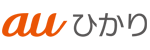 | マンション/4,180円~ 一戸建て/5,610円~ | 平均ダウンロード速度: 473.72Mbps 平均アップロード速度: 448.48Mbps | 北海道東北/関東/ 北信越/九州/四国 | au UQmobile スマホから割引 |
ビッグローブ光 | 戸建て:5,478円~ マンション:4,378円~ | 平均ダウンロード速度: 273.83Mbps 平均アップロード速度: 232.75Mbps | 全国 | au UQmobile スマホから割引 |
コミュファ光 | 戸建て:2,980円~ マンション:2,780円~ | 平均ダウンロード速度: 569.01Mbps 平均アップロード速度: 512.9Mbps | 東海4県 長野県 | au UQmobile スマホから割引 |
※料金はすべて税込
※速度はみんなの通信速度より引用

紹介している光回線は、電話とネットのセット契約で『auスマートバリュー』が適用できます。
ネット単体ではなく、電話とセットで契約する方がお得ですよ。
auひかり:特典が充実している光回線
auひかりは、”独自回線を使用しているため、速度が安定して速い”ことが特徴です。
auひかりは提供エリアが限られていますが、独自回線を使ってサービス提供しているので、安定した速度が出る光回線です。
また、特典が非常に充実しているので、数ヶ月分の利用料が実質0円で使えますね。
当サイトからの申し込みかつ、プロバイダを”So-net”で契約するとさらにキャッシュバックが10,000円増額されます。
適用条件がauスマートバリューを適用させることなので、auユーザーなら条件を達成しやすいですよね。
対象エリア内にお住まいで、お得に契約したい人はauひかりをおすすめします。
ビッグローブ光:フレッツ光の光コラボなので全国に対応
ビッグローブ光は、“全国に対応しているので、引越しが多い人でも安心”が特徴の光回線です。
ビッグローブ光は、フレッツ光の回線を使用してサービスを提供している“光コラボ回線”の1つ。そのため、フレッツ光が対応しているエリアなら全国どこでも契約可能です。
全国対応なので、引越しする場合でも手続きさえすればそのまま使えますよ。引越し先での工事費も無料です。(3年プランのみ)
しかし、独自回線を使っている光回線よりは、利用者が多い分速度が低下してしまう傾向はあります。
とはいえ、インターネット閲覧や動画視聴などでは特に問題はありませんよ。
全国どこでも使える回線を探している人には、ビッグローブ光を選ぶと間違いありません。
コミュファ光:東海エリアに住んでいるauユーザーにおすすめ
コミュファ光は、“独自回線使用で速度が速く、割引が充実していて料金が安い”ことが特徴の光回線です。
東海エリア限定と、限られたエリアでしか契約できないコミュファ光。
しかし、地域限定だからこそ様々なキャンペーンが実施されていたり、通信速度が速かったりと魅力も多くありますよ。
特に通信速度は、平均速度が500Mbps超えとトップクラスの数値が出ています。これだけ出ていれば快適ですよね。
東海エリアにお住まいの人なら、コミュファ光が1番おすすめできますよ。
光回線の導入はおすすめ?メリットとデメリットをそれぞれ解説

快適なインターネット生活を送るためには、光回線の導入がおすすめです。一方で、デメリットも存在します。
光回線を導入する上でのメリットとデメリットを、それぞれ解説します。
デメリットがあまり気にならないようなら、導入を前向きに検討してみると良いですね。

光回線を導入すると快適になりそうだけど、デメリットも気になるな。
メリット①:通信速度が速い
導入する1つ目のメリットは、“通信速度が速い”ことです。どのインターネット回線よりも、速度面は優位に立ちますね。
通信速度が遅いと、Webサイトやアプリの読み取りなどのスピードが遅くなります。遅くなると快適とは言い難いですよね。
特に大量のデータを読み込む動画視聴やゲームをする場合、速度の速さは重要です。
遅ければ動画は止まりますし、ゲームは進行が不利になる場合があります。楽しむための娯楽でストレスを感じたくありませんよね。
ストレスフリーでインターネットを楽しめるという点が、光回線を導入するメリットの1つと言えますね。
メリット②:スマホとのセット割がある
導入する2つ目のメリットは、“スマホとのセット割がある”ことです。
auスマホには、インターネット回線とのセット割の『auスマートバリュー』が提供されています。auスマートバリューは、対象光回線と一緒に利用することで、月々のスマホ料金が安くなる割引サービス。
最大1,100円の割引が入るので、auスマホユーザーは見逃せませんよね。
実際にauスマートバリューを適用後の料金を、シミュレーションしてみました。
ちなみに、適用条件として“電話とネットのセット契約”が必要です。固定電話を普段使っていなければ、固定電話代がかかるならいらないと思われがちですよね。
固定電話サービス自体は、毎月の利用料の相場は550円です。スマホ料金が1,100円割り引かれることを考えると、電話も契約した方が結果的にはお得ですよ。
auスマホとのセット割が適用される点も、光回線を導入するメリットと言えますね。
デメリット①:開通工事が必要になる
導入する1つ目のデメリットは、“開通工事が必要になる”ことです。
光回線を導入する上で、避けては通れないのが”開通工事”。工事をしなければ回線を自宅まで引き込むことができないので、必須になりますね。
工事は立ち会いがいるので、勝手に業者が来て、勝手に実施してもらえるわけではありません。そのため、事業者と日程調整をする必要があります。
工事中は特にユーザー側で何かしないといけないことはありませんが、自宅内に入って作業するので、事前に片づけておきたいですよね。工事日前・当日は少し慌ただしくなるのもデメリットと言えます。
また、工事実施に伴い開通工事の費用が発生します。10,000円以上はするので決して安い金額ではありません。
開通工事が発生するのが、光回線を導入するデメリットの1つと言えますね。
デメリット②:自宅でしか使えない
導入する2つ目のデメリットは、“自宅でしか使えない”ことです。
光回線以外のインターネット回線の1つに、“ポケット型WiFi”があります。ポケット型WiFiは外に持ち運んで使えるので、外出先でauの電波が繋がらなくなってしまったときにも重宝できます。
しかし、光回線は自宅内でしか使えません。直接回線を引き込んでいるので、持ち運びようがありませんよね。
外で持ち運べる手軽さがないのも、光回線のデメリットの1つです。
総評:動画視聴やゲームなどのコンテンツを多く利用する人におすすめ
光回線の導入がおすすめの人は、“動画視聴やゲームなどのコンテンツを多く利用する人”です。
あまりインターネットを使わない人が契約しても、正直活用できる機会は少ないと言えますね。
データ通信量の上限がない光回線だからこそ、動画視聴やゲームといったデータ通信を多くするコンテンツをたくさんする人におすすめです。
開通工事という手間や費用はかかりますが見合った環境は提供されるので、通信量が多い人は契約すると、満足する結果を得られますよ。
光回線の導入方法は?開通までの流れを解説

光回線の導入を決めて、申し込みたい事業者を探せたら、光回線を導入の手続きをしましょう。
申し込みから開通、利用開始までの流れを解説します。
開通までかかる時間ですが、申し込んでから利用開始まではおよそ1ヶ月程度が目安です。

2月、3月といった引越し繁忙期はさらに開通まで時間がかかります。
導入を決めたら早めに行動しましょう。
手順①:光回線に申し込む
契約したい光回線を決めたら、早速申し込みましょう。提供エリア内にお住まいの住所が入っていれば、申し込み可能です。
申し込みフォームを開き、必要事項を入力します。
オプションや工事関係などは光回線によって問われる内容は異なります。
不備があった場合、開通まで時間がかかってしまう可能性があるので、入力や選択内容に誤りがないか申し込み前に確認しましょう。
手順②:工事日の日程を調整する
申し込みが完了すると、事業者から工事日の日程に関する連絡があります。立ち会いが必要なので、都合の良い日程で調整しましょう。
また、土日祝は別途3,300円(税込)の割り増し工事費が発生します。そのため、可能なら平日に工事を実施すると余計な費用が発生しませんよ。
新規契約の場合は基本的に立ち会い工事が必要ですが、既に回線設備が自宅に導入済の場合、立ち会い工事は不要になる可能性があります。
とはいえ、多くないケースなので基本的に立ち会い工事が必要と思っておいた方が無難ですね。
工事日程が決まれば、工事日まで待ちましょう。業者が宅内に入っての作業になるので、気になる場合は片付けしておくと良いですね。
手順③:開通工事を行う
工事日の当日、開通工事が業者によって実施されます。
所要時間は何もなければ2時間から3時間程度で終わりますよ。
ちなみに、マンションで共有部に既に回線が導入されている場合は、部屋の中に引き込むだけなので、実際は早く終わる場合があります。
工事中は特にユーザー側でしないといけないことはないので、自宅内にいれば問題ありません。
とはいえ、確認ごとがあれば対応する必要はあるので、自宅内でも工事実施中は極力予定を入れない方が無難ですね。
手順④:光回線の利用開始
無事に開通工事が終われば、初期設定して利用開始しましょう。
ONUやホームゲートウェイが光コンセントとコンセントに正しく接続されているか確認し、問題がなければルーターとLANケーブルで繋げましょう。
光電話を利用する場合は、ホームゲートウェイに電話線と電話機を繋げると電話が使えますよ。
また、スマホで使うなら、WiFi設定も必須ですよね。WiFi接続のために必要な情報(SSIDとパスワード)は、大抵WiFiルーターのラベルに記載されていますよ。
1.設定アプリをタップし、『WiFi』をタップします。
2.『ネットワーク』の中からWiFiルーターのSSID(ネットワーク名)を探してタップします。
3.WiFiルーターのパスワードを入力し、接続をタップしてください。
4.パスワードに問題がなく、SSIDの隣にチェックマークがつけばWiFi接続は完了です。
1.設定アプリをタップし、『ネットワークとインターネット』をタップします。
2.『インターネット』をタップし、『WiFi』の中からWiFiルーターのSSID(ネットワーク名)を探してタップします。
3.WiFiルーターのパスワードを入力し、接続をタップしてください。
4.パスワードに問題がなく、SSIDの下に『接続済み』の表示が出たらWiFi接続は完了です。
機器同士の接続をして、初期設定が完了したら光回線の導入作業は終了です。
auの繋がらないに関するよくある質問は?

auの電波が繋がらないに関するよくある質問と答えをまとめました。
実際にauで障害が起きたときの問い合わせ先や、電波状況の確認方法、問い合わせフォームの質問に回答しています。
気になる質問があれば、参考にしてみてくださいね。

何かあった時の問い合わせ先や電波状況の確認方法は、前もって知っておくと不測の事態でも慌てずにすみますね。
auで電波障害が起きたときの問い合わせ先はどこ?
auで電波障害をはじめとする、トラブルが発生したときの問い合わせ先はこちらです。
電波障害が起きたとき用の専用の窓口はありません。そのため、対応窓口はお客さまサポートのみになります。
また、問い合わせをする前に、au公式サイトで障害情報が掲載されていないか確認をしておくと、問い合わせする手間が省けますよ。
auの電波状況を確認する方法は?
auの電波状況は、スマホでコマンドを入力すると確認できます。
機種によってはコマンドが無効の可能性もありますが、やってみると面白いですよ。
1.電話アプリをタップし、電話番号を入力する画面で『*3001#12345#*』を入力します。
2.発信ボタンをタップします。端末の内部的に処理されるだけなので通話料は発生しません。
3.画面が切り替わります。三本線のアイコンをタップします。
4.『Serving Cell Meas』をタップしてください。
5.電波状況が確認できます。『rsrp0』と『rspr1』の項目の数値が電波の強さです。
小さければ小さいほど電波状況は良好と言えますよ。
1.電話アプリをタップし、電話番号を入力する画面で『*#*#4636#*#*』を入力します。
2.最後の*を入力すると、”テスト中”に切り替わります。
3.『携帯電話情報』をタップし、『電波強度』の数値をチェックしてください。
『dBm』や『asu』という文字とともに数値が表示されますが、小さければ小さいほど電波状況は良好です。
上記のようにコマンドを実行すると、電波強度が確認できるので、気になる人は試してみてくださいね。
auのお問い合わせフォームはどこ?
auのお問い合わせフォームですが、“フォーム”ではなくメッセージという形での受付になります。
My auアプリ、LINEのいずれかから問い合わせができますよ。
1.こちらのページの『My auメッセージで問い合わせ』をタップし、My auアプリを起動します。
2.『メッセージでご相談』ボタンをタップします。
3.チャット画面が表示されるので、問い合わせ内容を入力し送信すれば問い合わせ完了です。
返信が来るのを待ちましょう。
1.こちらのページの『LINEで問い合わせ』をタップし、auサポートとLINEの友達になります。
2.『au ID連携はこちらから』をタップし、『許可する』をタップします。
3.au IDとパスワードを入力し、ログインしてください。
4.『ID連携する』をタップし、画面を閉じます。
5.問い合わせ内容を入力し、送信します。返信が来るのを待ちましょう。
回答時間中であれば、リアルタイムで回答がされるので非常に便利ですよ。こういうサポート方法があるのを、覚えておくといざというときに役立ちます。
まとめ:auの電波が繋がらない原因はさまざま|対処法をもとに解決に努めよう
auの電波が繋がらない原因はさまざまです。au側の場合もあれば、端末側の問題の場合もあります。
いずれにしても、原因を特定すると復旧まではスムーズですよ。
通信障害が起こっている場合は、待つしか解決手段はありませんが、端末側の問題であればある程度ならユーザー側で対処できます。
事前に予備回線やインターネット環境を整えておくことも、繋がらないときのために備える意味では有効ですね。
スマホを使い続けると、トラブルを含めて何が起こるかわかりません。
不測の事態に備えて、事前に対処できることはしておき、繋がらないときの対処法を頭に入れておきましょう。

スマホユーザーなら、トラブルの対処法は知っておいて損はありません。
自力で解決できなさそうなときの問い合わせ先も把握しておき、万全の状態にしておきましょう。